إنشاء هيكل مقرر تعليمي
يمكنك استخدام منشئ المقرر التعليمي لإنشاء قالب جديد بسرعة وسهولة، أو إنشاء مضمون مقرر تعليمي جديد أو إعادة توفير مضمون مقرر تعليمي موجود. توجد عدة طرق يمكنك من خلالها إنشاء هيكل المقرر التعليمي:
- إنشاء قالب جديد
- إنشاء قالب مقرر تعليمي جديد ومقرر تعليمي جديد
- إنشاء مقرر تعليمي جديد بناءً على قالب موجود
- إعادة توفير مقرر تعليمي موجود
إنشاء مقرر تعليمي باستخدام قالب جديد
لإنشاء مقرر تعليمي باستخدام منشئ المقرر التعليمي:
- في بيئة التعلّم، انقر فوق أدوات المسؤول وضمن "متعلق بالمقرر التعليمي" حدِّد إدارة المقرر التعليمي.
- انقر فوق إنشاء مضمون أو قالب مقرر تعليمي جديد.
- حدد إنشاء قالب جديد.
- انقر فوق التالي.
- املأ اسم قالب المقرر التعليمي لتحديد اسم العرض لقالب المقرر التعليمي.
 | ملاحظة: تظهر القيمة التي تحددها في قوائم قوالب المقررات التعليمية في مناطق المسؤول. |
- املأ كود قالب المقرر التعليمي بكود يحدد قالب المقرر التعليمي هذا بشكل فريد.
 | ملاحظة: لا تقم بتضمين معرِّفات للفترة الزمنية، مثل الفصل الدراسي أو السنة، لأن قالب المقرر التعليمي لا يرتبط بأي فترة زمنية معينة. |
- قم بأحد الإجراءات الآتية:
- حدد قسمًا من القائمة الموجودة
- انقر فوق قسم جديد، ثم أدخل اسم القسم وكود القسم. انقر فوق إضافة.
- انقر فوق استعراض للانتقال إلى موقع مسار قالب المقرر التعليمي، ثم انقر فوق تحديد.
- انقر فوق التالي، ثم انقر فوق إنشاء.
- قم بأحد الإجراءات الآتية:
- انقر فوق تعديل القالب الجديد
- انقر فوق إضافة مكونات إلى القالب الجديد
- انقر فوق إنشاء قالب أو مضمون مقرر تعليمي آخر
- انقر فوق تم
إنشاء قالب مقرر تعليمي جديد ومضمون مقرر تعليمي جديد
لإنشاء قالب مقرر تعليمي جديد ومضمون مقرر تعليمي جديد باستخدام منشئ المقرر التعليمي:
- في بيئة التعلّم، انقر فوق أدوات المسؤول وحدد إدارة المقرر التعليمي.
- انقر فوق إنشاء مضمون أو قالب مقرر تعليمي جديد.
- حدد إنشاء قالب مقرر تعليمي جديد ومضمون مقرر تعليمي جديد لم يتم توفيرهما قبل ذلك.
- انقر فوق التالي.
- املأ اسم قالب المقرر التعليمي لتحديد اسم العرض لقالب المقرر التعليمي.
 | ملاحظة: تظهر القيمة التي تحددها في قوائم قوالب المقررات التعليمية في مناطق المسؤول. |
- املأ كود قالب المقرر التعليمي بكود يحدد قالب المقرر التعليمي هذا بشكل فريد.
 | ملاحظة: لا تقم بتضمين معرِّفات للفترة الزمنية، مثل الفصل الدراسي أو السنة، لأن قالب المقرر التعليمي لا يرتبط بأي فترة زمنية معينة. |
- قم بأحد الإجراءات الآتية:
- حدد قسمًا من القائمة الموجودة
- انقر فوق قسم جديد، ثم أدخل اسم القسم وكود القسم. انقر فوق إضافة.
- انقر فوق استعراض للانتقال إلى موقع مسار قالب المقرر التعليمي، ثم انقر فوق تحديد.
- بمجرد إنشاء قالب المقرر التعليمي، انقر فوق التالي.
- املأ اسم مضمون المقرر التعليمي، وكود مضمون المقرر التعليمي، والإعداد المحلي، ومسار مضمون المقرر التعليمي.
- انقر فوق التالي، ثم انقر فوق إنشاء.
- قم بأحد الإجراءات الآتية:
- انقر فوق تعديل القالب الجديد
- انقر فوق إضافة مكونات إلى القالب الجديد
- انقر فوق تعديل مضمون المقرر التعليمي الجديد
- انقر فوق نسخ مكونات المقرر التعليمي أو استيرادها
- انقر فوق إنشاء قالب أو مضمون مقرر تعليمي آخر
- انقر فوق استيراد من مستودع مواد التعلّم
- انقر فوق الانتقال إلى [المقرر التعليمي الذي أنشأته للتو]
- انقر فوق تم
إنشاء مضمون مقرر تعليمي جديد بناءً على قالب موجود
لإنشاء مضمون مقرر تعليمي جديد بناءً على قالب موجود:
- في بيئة التعلّم، انقر فوق أدوات المسؤول وحدد إدارة المقرر التعليمي.
- انقر فوق إنشاء مضمون أو قالب مقرر تعليمي جديد.
- حدد إنشاء مضمون مقرر تعليمي جديد بناءً على قالب موجود.
- قم بأحد الإجراءات الآتية:
- بمجرد تحديد قالب المقرر التعليمي، انقر فوق موافق.
- املأ اسم مضمون المقرر التعليمي، وكود مضمون المقرر التعليمي، والإعداد المحلي، ومسار مضمون المقرر التعليمي.
- انقر فوق التالي، ثم انقر فوق إنشاء.
- قم بأحد الإجراءات الآتية:
- انقر فوق تعديل مضمون المقرر التعليمي الجديد
- انقر فوق نسخ مكونات المقرر التعليمي أو استيرادها
- انقر فوق إنشاء قالب أو مضمون مقرر تعليمي آخر
- انقر فوق استيراد من مستودع مواد التعلّم
- انقر فوق الانتقال إلى [المقرر التعليمي الذي أنشأته للتو]
- انقر فوق تم
إعادة توفير مقرر تعليمي باستخدام إصدار موجود
لتوفير مقرر تعليمي موجود سبق توفيره:
- في بيئة التعلّم، انقر فوق أدوات المسؤول وحدد إدارة المقرر التعليمي.
- انقر فوق إنشاء مضمون أو قالب مقرر تعليمي جديد.
- حدد إعادة توفير مضمون مقرر تعليمي عن طريق اختيار إصدار سابق من مضمون المقرر التعليمي هذا.
- قم بأحد الإجراءات الآتية:
- حدد مضمون مقرر تعليمي موجود من القائمة
- انقر فوق البحث عن مضمون مقرر تعليمي وابحث عن المقرر التعليمي الذي ترغب في إعادة استخدامه.
- بمجرد العثور على مضمون مقرر تعليمي واختياره، انقر فوق موافق.
- انقر فوق التالي.
-
املأ اسم مضمون المقرر التعليمي وكود مضمون المقرر التعليمي، وتحقق من الإعداد المحلي، وأدخل مسار مضمون المقرر التعليمي.
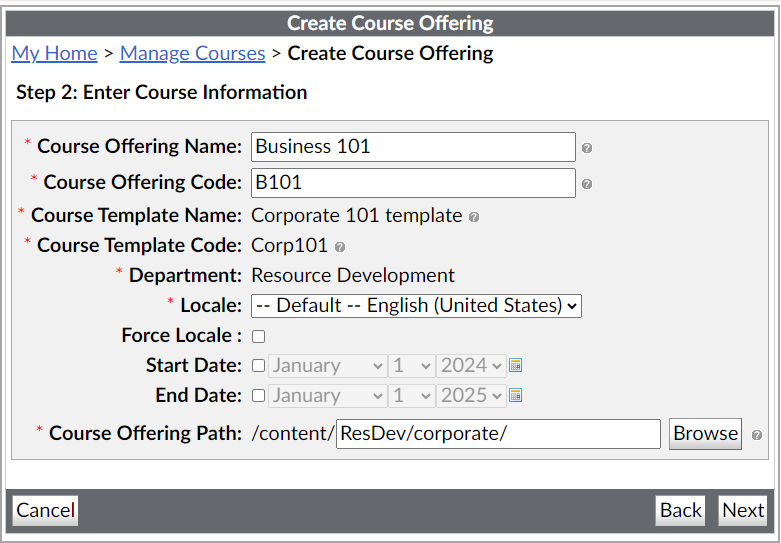

الشكل: واجهة إنشاء مضمون المقرر التعليمي.
-
انقر فوق التالي.
-
في الشاشة التالية، انقر فوق إنشاء.
- قم بأحد الإجراءات الآتية:
- انقر فوق تعديل مضمون المقرر التعليمي الجديد
- انقر فوق نسخ مكونات المقرر التعليمي أو استيرادها
- انقر فوق إنشاء قالب أو مضمون مقرر تعليمي آخر
- انقر فوق استيراد من مستودع مواد التعلّم
- انقر فوق الانتقال إلى [المقرر التعليمي الذي أنشأته للتو]
- انقر فوق تم
مضمون المقرر التعليمي جاهز لإضافة المحتوى والمستخدمين باستخدام قائمة الصفوف أو أدوات المسؤول > المستخدمون.
إنشاء الوحدات النمطية والمواضيع وحذفها
عند إنشاء مادة في مربع الأدوات أو سحب مادة جديدة إلى شجرة المقرر التعليمي، يتفاعل منشئ المقرر التعليمي مع الأداة الخاصة به، ما يمكِّنك من تعبئة المعلومات الأساسية والسمات. ويؤدي هذا إلى تسهيل عملية إعداد الموارد الخاصة بك لتتمكّن من التركيز على تطوير مقررك التعليمي. من مربع الأدوات أو لوحة العقدة المحددة، يمكنك تشغيل أداة مناسبة لمادة لإكمال تفاصيلها وإنهائها.
- في شريط التنقل، انقر فوق أدوات المقرر التعليمي > إدارة المقرر التعليمي.
- انقر فوق منشئ المقرر التعليمي.
- من مقطع إضافة محتوى في مربع الأدوات، قم بتنفيذ أحد الإجراءات الآتية:
- انقر فوق نوع مادة واسحبها إلى شجرة المقرر التعليمي في الموقع الذي تريده.
- انقر فوق نوع المادة التي تريد إنشاءها. من مربع الحوار تحديد موقع، انقر فوق الوحدة النمطية أو العنصر النائب الذي تريد إضافة مادتك إليه.
- أدخل تفاصيل المادة.
- انقر فوق إنشاء.
- لحذف موضوع موجود، حدد زر القائمة المنسدلة في هذا الموضوع وانقر فوق إزالة.
معلومات مضمون المقرر التعليمي
يفتح الارتباط تحرير معلومات المقرر التعليمي مربع حوار يتيح لك تحديد معلومات المقرر التعليمي أو تحديثها.
- في شريط التنقل، انقر فوق أدوات المقرر التعليمي > إدارة المقرر التعليمي.
- انقر فوق منشئ المقرر التعليمي.
- على الجانب الأيسر من الصفحة، انقر فوق تحرير معلومات المقرر التعليمي.
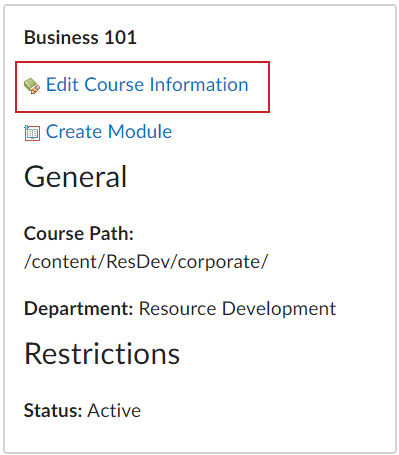
الشكل: يفتح الارتباط "معلومات مضمون المقرر التعليمي" مربع حوار.
- في مربع الحوار "معلومات مضمون المقرر التعليمي"، نفّذ إجراءً واحدًا أو أكثر من الإجراءات الآتية:
- حدد صورة المقرر التعليمي أو شعار الصفحة الرئيسية
- قم بتحديث اسم مضمون المقرر التعليمي وترجمة الاسم لاستخدامه في قوائم العرض.
- أضف كود مضمون المقرر التعليمي أو قم بتحديثه
- أضف قسمًا أو فصلاً دراسيًا للمضمون التالي للمقرر التعليمي.
- حدد الإعداد المحلي وحدد ما إذا كنت تريد تجاوز تفضيلات الإعدادات المحلية
- حدد ما إذا كنت تريد أن يكون هذا المقرر التعليمي نشطًا
- حدد ما إذا كنت تريد أن يكون المقرر التعليمي عامًا في ePortfolio
- حدد ما إذا كان المقرر التعليمي يتضمن مقاطع
- حدد ما إذا كان المقرر التعليمي متوفرًا في أداة الاكتشاف.
 | ملاحظة: لا يتم تضمين المقررات التعليمية غير النشطة في أداة الاكتشاف. يمكنك أيضًا توفير هذا المقرر التعليمي في أداة الاكتشاف عن طريق إضافته إلى قاعدة تسجيل. |
- حدد تاريخ البدء وتاريخ النهاية
- قم بتحديث مسار مضمون المقرر التعليمي
- أضف وصفًا للمقرر التعليمي
- حدد نظام ألوان المقرر التعليمي.
-
انقر فوق حفظ.
تحرير الصفحة الرئيسية
الصفحة الرئيسية هي صفحة البدء التي تظهر في مستعرض الويب عند وصول المتعلّمين إلى المقرر التعليمي. يمكنك استخدم أداة إدارة الصفحة الرئيسية لإنشاء صفحة رئيسية جديدة وتعيينها كصفحة البدء النشطة للمقرر التعليمي.

|
ملاحظة: تم إعداد جميع المقررات التعليمية مبدئيًا بصفحة رئيسية افتراضية للمقرر التعليمي بواسطة مسؤول النظام. قد تفرض مؤسستك الصفحات الرئيسية للمقررات التعليمية. في هذه الحالة، تعرض الصفحة الرئيسية المدرجة في أداة الصفحات الرئيسية حالة مفروضة، ولا يمكنك تغيير الصفحة الرئيسية النشطة. |
لتحرير الصفحة الرئيسية
-
في الصفحة الرئيسية للمقرر التعليمي، انقر فوق زر الثلاث نقاط (علامات الحذف) وحدد تحرير هذه الصفحة الرئيسية في الزاوية السفلية اليسرى.


الشكل: الصفحة الرئيسية للمقرر التعليمي مع تمييز خيار تحرير هذه الصفحة الرئيسية.
-
قم بتحرير القيم في حقلي الاسم والوصف إذا لزم الأمر.
-
في حقل النوع، حدد نوع صفحتك الرئيسية:
-
في حقل الرأس، يمكنك تضمين رأس الصفحة الرئيسية وتحديد المعلمة OrgUnitName.
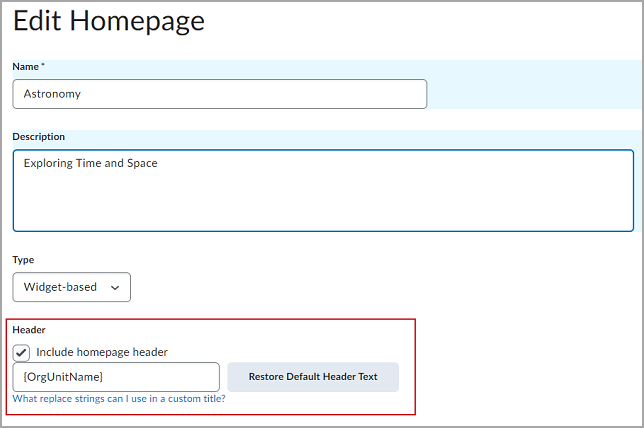

الشكل: صفحة تحرير الصفحة الرئيسية مع تمييز حقل الرأس.
-
يمكنك استبدال تخطيط الصفحة الرئيسية ذي الصلة بتخطيط جديد بالنقر فوق زر تغيير التخطيط. حدد التخطيط الجديد وانقر فوق تحديث.
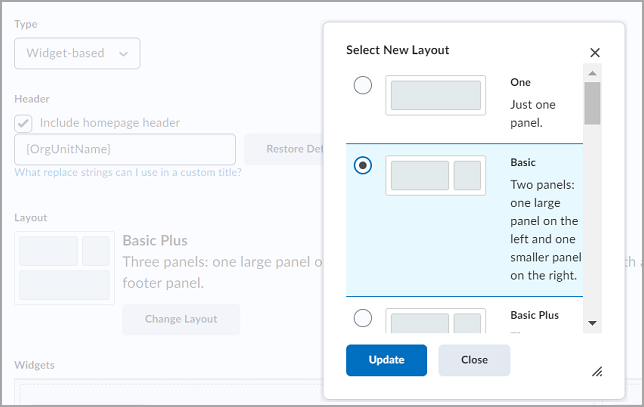

الشكل: تحديد تخطيط جديد في مربع الحوار تحديد تخطيط جديد.
-
في مقطع أدوات برمجية، انقر فوق إضافة أدوات برمجية.

|
ملاحظة: تعتمد الأدوات البرمجية المدرجة في مربع حوار "إضافة أدوات برمجية" على الأدوات المتوفرة للاستخدام في المؤسسة والتي تمت إضافتها إلى الوحدة التنظيمية الحالية. |
-
حدد الأدوات البرمجية التي تريد إضافتها، وانقر فوق إضافة.
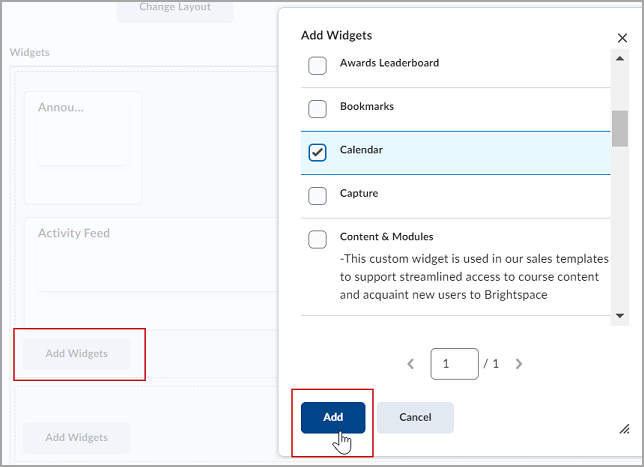

الشكل: إضافة أداة برمجية جديدة في مربع الحوار إضافة أدوات برمجية.
-
لتغيير موضع الأداة البرمجية الرأسي على لوحة أو نقلها إلى لوحة أخرى، انقر فوق الأداة البرمجية واسحبها.
-
أداة: يعرض هذا النوع أداة نظام، مثل المحتوى، على أنها الصفحة الرئيسية.
لتحرير الصفحة الرئيسية المستندة إلى أداة: حدد الأداة المطلوبة في حقل الأداة. على سبيل المثال، أداة قائمة الصفوف.
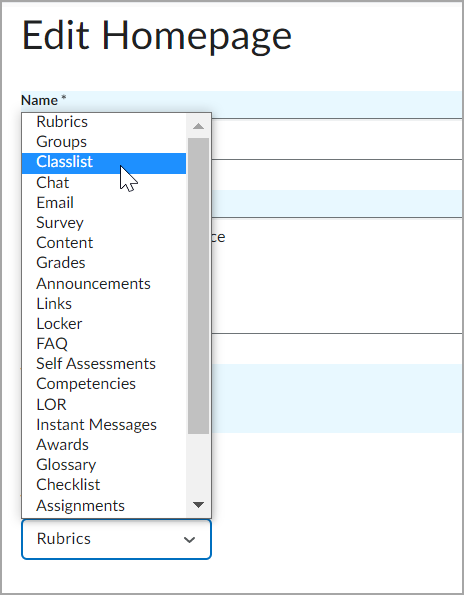

-
عنوان URL خارجي: يعرض هذا النوع صفحة ويب خارجية على أنها الصفحة الرئيسية للمقرر التعليمي.
لتحرير الصفحة الرئيسية المستندة إلى عنوان URL: في حقل عنوان Url، أدخل عنوان URL الخارجي.
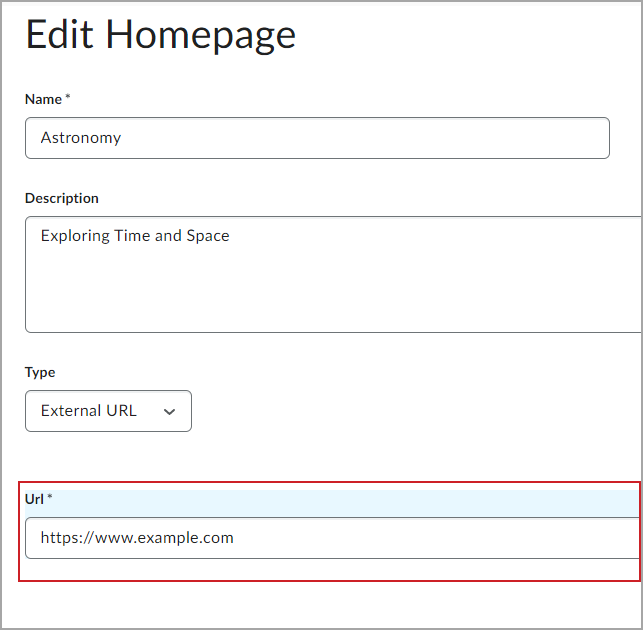

الشكل: صفحة تحرير الصفحة الرئيسية مع تمييز حقل عنوان Url.
-
انقر فوق حفظ وإغلاق.
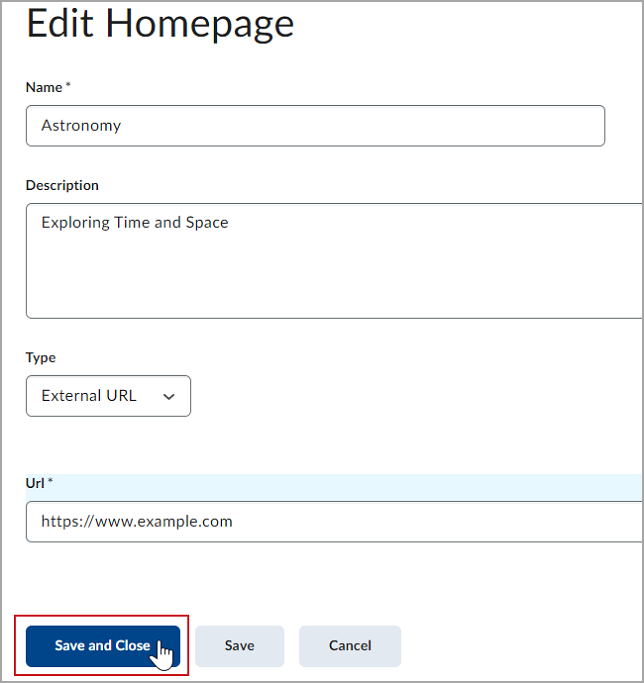

ستُعرض الآن الصفحة الرئيسية للمقرر التعليمي على أنها قائمة على الأدوات البرمجية أو تستند إلى أداة أو كعنوان URL خارجي اعتمادًا على اختيار الإعداد.
إتاحة المقرر التعليمي وتنشيطه
بعد إنشاء مقررك التعليمي، تأكد من أنك على علم بما إذا كان بإمكان المتعلّمين الوصول إليه من خلال التحكم في توفره وحالته النشطة. وتظهر أهمية هذا الأمر في حال كنت ترغب في جعل مقررك التعليمي متاحًا للمتعلّمين خلال مدة زمنية محددة أو فصل أكاديمي محدد.
يوضح هذا المقال سير العمل لإدارة إمكانية رؤية المقرر التعليمي للمتعلّمين من خلال التحكم في الحالة النشطة للمقرر التعليمي وتعيين تاريخَي البدء والنهاية.
لتنشيط المقرر التعليمي
-
من الصفحة الرئيسية للمؤسسة، استخدم محدد المقرر التعليمي للبحث عن المقرر التعليمي الذي تريد تنشيطه وفتحه.
-
في الصفحة الرئيسية للمقرر التعليمي، من شريط التنقل، انقر فوق إدارة المقرر التعليمي.
-
انقر فوق معلومات مضمون المقرر التعليمي.
-
حدد المقرر التعليمي نشط.
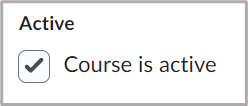

الشكل: المقرر التعليمي نشط.

|
ملاحظة: يمكنك إلغاء تنشيط مضمون المقرر التعليمي لإخفائه عن المتعلّمين عن طريق إلغاء تحديد المقرر التعليمي نشط. |
-
انقر فوق حفظ.

|
ملاحظة: إذا تم تعيين تاريخ البدء وتاريخ النهاية لكن المعلّم لم يحدد خانة الاختيار المقرر التعليمي نشط، فلن يتمكن المتعلّمون من الوصول إلى المقرر التعليمي في تاريخ البدء المحدد. يجب تنشيط المقرر التعليمي عن طريق تحديد المقرر التعليمي نشط. |